如果您在双引导配置中将 Linux 安装在其自己的分区上,通常没有简单的卸载程序可以为您删除它。相反,您可能需要删除其分区并自行修复 Windows 引导加载程序。
如何卸载 Linux 取决于您是如何安装它的。如果您将 Linux 安装为唯一的操作系统,则必须通过 Linux 重新安装 Windows 才能恢复 Windows 系统。
如果你用五笔安装 Linux
如果您安装了 Ubuntu 或类似的Linux 发行版,如带有 Wubi 的 Linux Mint,则很容易卸载。只需启动 Windows 并前往控制面板 > 程序和功能。
在已安装程序列表中找到 Ubuntu,然后像卸载任何其他程序一样卸载它。卸载程序会自动从您的计算机中删除 Ubuntu 文件和引导加载程序条目。
如果您将 Linux 安装到它自己的分区
如果您在双引导配置中将 Linux 安装到其自己的分区,则卸载它需要从您的计算机中删除 Linux 分区,然后扩展您的 Windows 分区以使用现在可用的硬盘空间。您还必须自己恢复 Windows 引导加载程序,因为 Linux 会使用自己的引导加载程序(称为“GRUB”)覆盖 Windows 引导加载程序。删除分区后,GRUB 引导加载程序将无法正确引导您的计算机。
让我们仔细看看如何完成所有这些工作。
第一步:删除你的 Linux 分区
首先,您需要删除 Linux 分区。首先启动到 Windows。按 Windows 键,在开始菜单搜索框中键入“diskmgmt.msc ”,然后按 Enter 启动磁盘管理应用程序。
在磁盘管理应用程序中,找到 Linux 分区,右键单击它们,然后将其删除。您可以识别 Linux 分区,因为它们在“文件系统”列下没有标签,而 Windows 分区将通过其“NTFS”文件系统来识别。
在此处删除分区时要小心——您不会希望意外删除上面有重要文件的分区。
接下来,找到新可用空间附近的 Windows 分区,右键单击它,然后选择扩展卷。扩展分区,使其占用所有可用空间。硬盘驱动器上的任何可用空间将保持不可用,直到您将其分配给分区。
如果您愿意,您还可以选择创建一个新的单独分区,而不是扩展您当前的 Windows 分区。
第二步:修复 Windows 引导加载程序
Linux 现在已从您的计算机中删除,但它的引导加载程序仍然存在。我们需要使用 Windows 安装程序光盘来使用 Windows 引导加载程序覆盖 Linux 引导加载程序。
如果您没有 Windows 安装程序光盘,您可以创建一个 Windows 修复光盘并使用它。按照我们的说明在 Windows 8 或 10 中创建系统修复光盘 或在 Windows 7 中创建一个。
将 Windows 安装程序或恢复光盘插入计算机,重新启动计算机,然后从该光盘启动。您将从恢复环境访问命令提示符。我们在这里介绍了 Windows 10,但这些说明也适用于 Windows 8。如果您使用的是 Windows 7,请查看我们的使用 Windows 7 光盘访问恢复命令提示符的指南。
从安装或恢复光盘启动后,跳过初始语言屏幕,然后单击主安装屏幕上的“修复计算机”选项。
在“选择一个选项”屏幕上,单击“疑难解答”选项。
在“高级选项”屏幕上,单击“命令提示符”选项。
在命令提示符处,键入以下命令,然后按 Enter:
bootrec.exe /fixmbr
您现在可以重新启动计算机。它将从其硬盘驱动器启动,正常启动 Windows。现在应该清除所有 Linux 的痕迹。
以上就是良许教程网为各位朋友分享的Linu系统相关内容。想要了解更多Linux相关知识记得关注公众号“良许Linux”,或扫描下方二维码进行关注,更多干货等着你 !


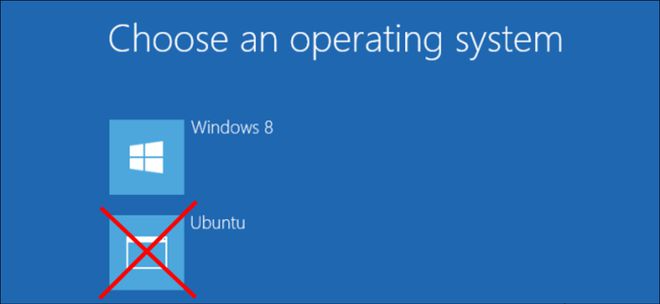



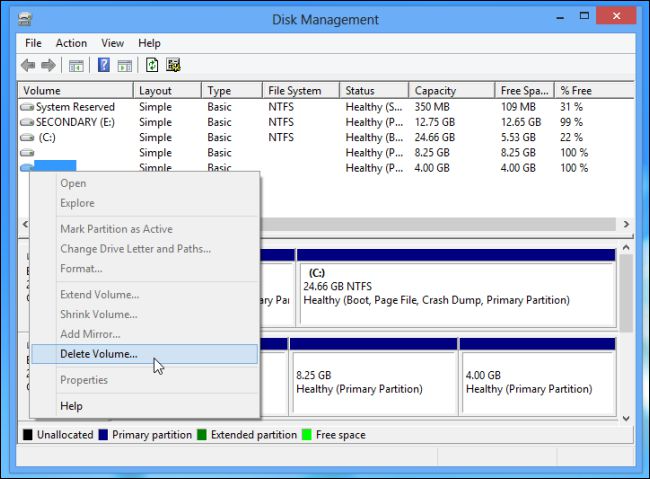




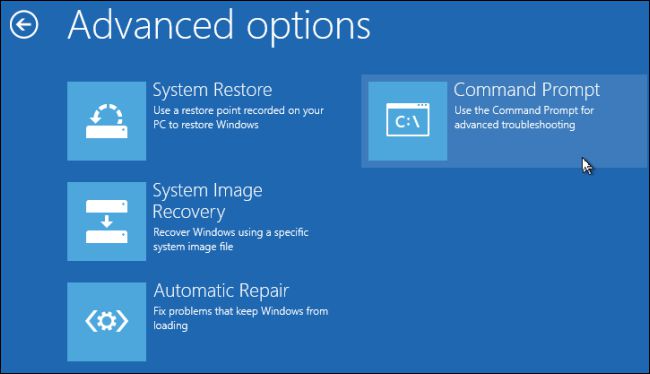
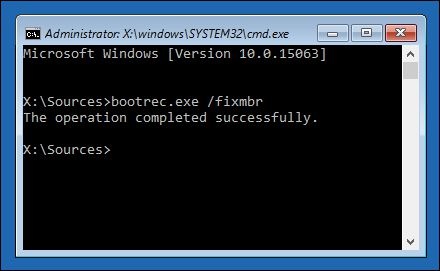

 微信扫一扫打赏
微信扫一扫打赏
 支付宝扫一扫打赏
支付宝扫一扫打赏

.png)
